app自动化03
移动端自动化测试工具
UIAutomatorViewer
主流的移动端自动化工具
- Robotium
1.支持语言:Java
2.仅支持Android系统
3.不支持跨应用
- Macaca
1.支持语言:Java,Python,Node.js
2.支持Android和iOS系统
3.支持跨应用
- Appium
1.支持语言:Java,C#,Python,php,perl,ruby,Node.js
2.支持Android和iOS系统
3.支持跨应用
自动化工具选择的关注点
1.是否支持native(android原生用java写的页面),webview(用html写的页面)
(原生应用(原生的java代码写的,没用到html页面,如电话本软件),android应用层就是java,软件里面的控件:按钮等,都是通过java写的)
webview(用纯的html写的页面,如手机浏览器打开知乎等,都是全部用html写的,没用到java)
混合应用(原生的java代码写的,用到html页面,如淘宝客户端{商品广告页就是用html,淘宝底部控件就是用java写的})
2.是否支持获取toast(弹出的窗口,如手机无网络时会弹出网络不可用的窗口)
3.是否支持跨应用(美团外卖-->支付宝支付-->美团外卖)Appium介绍
Appium是一个移动端的自动化框架,可用于测试原生应用,移动网页应用和混合型应用,且是跨平台的。
可用于iOS和Android以及firefox的操作系统。
原生的应用是指用android或ios的sdk编写的应用,移动网页应用是指网页应用,类似于ios中safari应用或者Chrome应用或者类浏览器的应用。
混合应用是指一种包裹webview的应用,原生应用与网页内容交互性的应用。
重要的是Appium是跨平台的,何为跨平台,意思就是可以针对不同的平台用一套api来编写测试用例。Appium特点
1.使用自动化来测试一个app,但是不需要重新编译它
2.写自动化case,不需要学习特定的语言
3.一个自动化框架不需要重复造轮子
4.一个自动化框架需要开源,在精神和实践上实现开源Appium自动化测试环境搭建
我们使用Appium和python来进行自动化测试,需要安装两个东西,一个是Appium的客户端,一个是Appium-python库。
这两个需要安装的东西在加上手机就可以进行自动化测试,它们之间的关系是:
python代码 (操控)-> Appium-python库 -> (操控)Appium -> (操控) 手机。
Appium客户端安装
1.官网:www.appium.io,由SauceLab公司开发
2.Appium是由nodejs的express框架写的Http Server,Appium使用WebDriver的json wire协议,
来驱动Apple系统的UIAutomation库、Android系统的UIAutomator框架Appium桌面客户端安装方式
1. 运行appium-desktop-Setup-1.2.7.exe,默认安装即可
2. 启动客户端,按图片步骤 1 -> 2 -> 3 -> 4 设置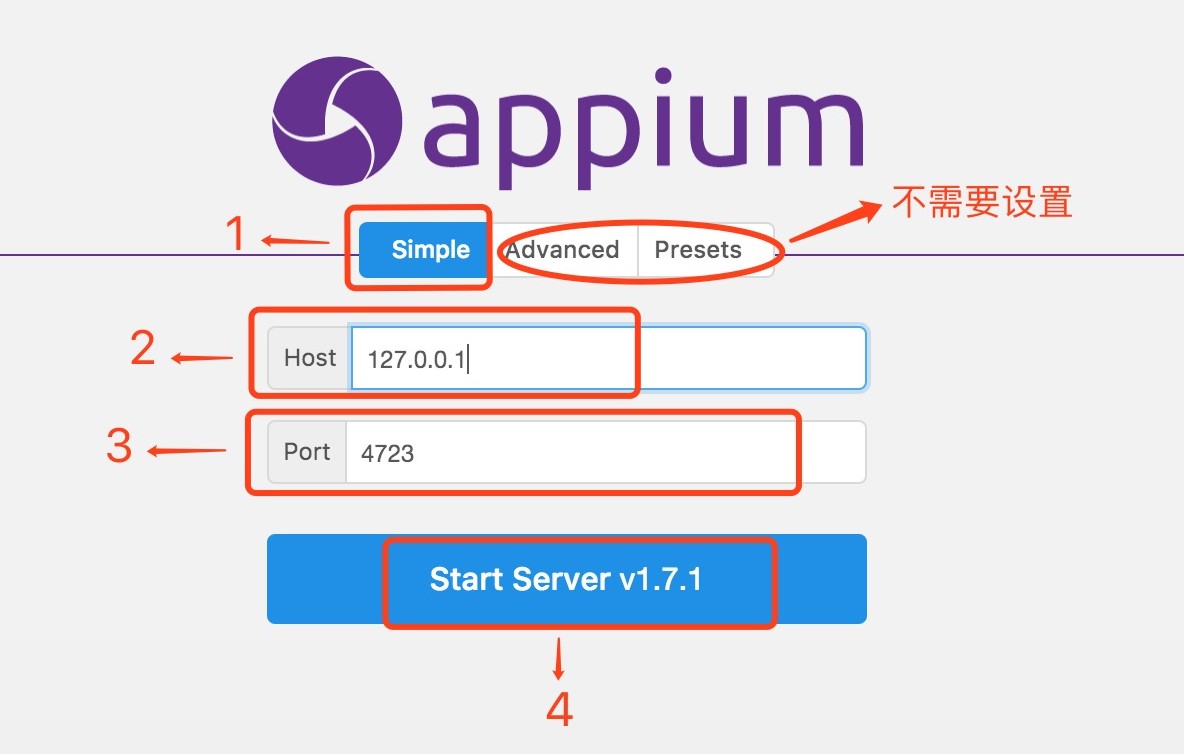
3. 启动成功展示如下图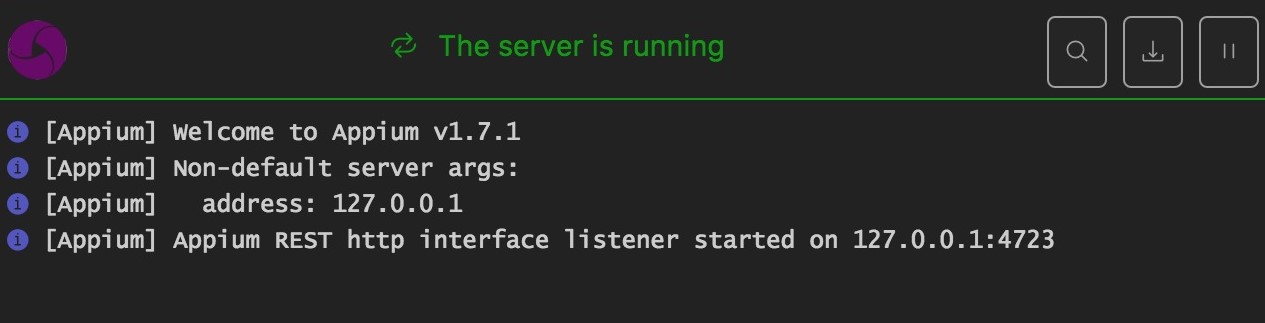
Appiu命令行安装(**牢记)
1. 安装Node.js ->Win:官网下载可执行包安装(Linux: yum install; Macos: brew install)
2. 安装完成后 命令行运行npm或node -v 来查看是否安装成功
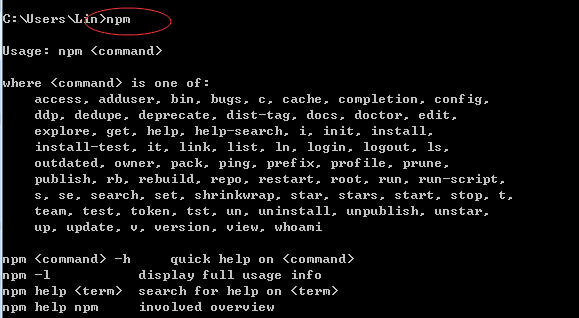
敲黑板: npm国内一般被墙,所以选择淘宝镜像安装,官网:http://npm.taobao.org
3. 安装cnpm: npm install -g cnpm --registry=https://registry.npm.taobao.org
4. 安装appium: cnpm install -g appium

5. 启动appium服务命令: appium &,如下图即正确安装
敲黑板: Windows安装会提示os的模块错误,这个需要mac系统支持,不影响windows操作使用
Appium-python库安装
命令行安装(需要联网)
pip3 install Appium-Python-Client(pip3是当你电脑装了python2和python3,告诉电脑安装python3里面,如果电脑只有一个python,可以直接pip)Hello Appium
需求
使用Python打开android模拟器中的设置界面。
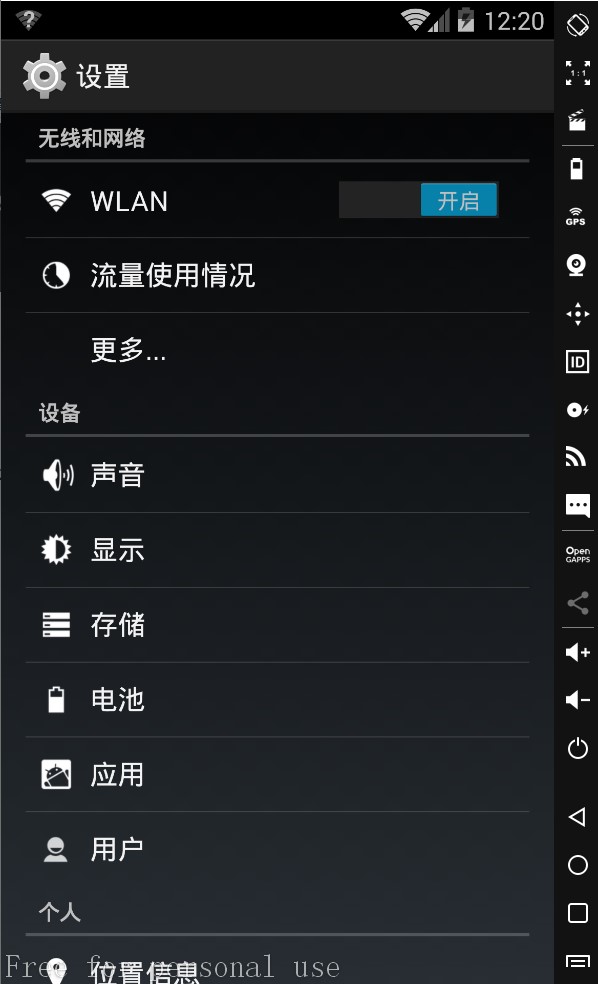
思路
python代码到手机的过程是需要先经过Appium-python库再经过Appium再到手机。
也就是python代码 -> Appium-python库 -> Appium -> 手机。(Appium底部其实也是通过adb命令形式,操纵手机的)
方法
from appium import webdriver
import time
# server 启动参数,用字典存储参数信息
desired_caps = {}
# 设备信息
desired_caps['platformName'] = 'Android' # 平台的名称
desired_caps['platformVersion'] = '5.1' # 系统版本号
desired_caps['deviceName'] = '192.168.56.101:5555' # 安卓随便写 但是不能是空字符串
# app信息
desired_caps['appPackage'] = 'com.android.settings' # 需要打开的程序包名
desired_caps['appActivity'] = '.Settings' # 需要打开的页面,启动名
driver = webdriver.Remote('http://localhost:4723/wd/hub', desired_caps) # Appium-python库连接Appium
# time.sleep(2)
# driver.quit()Appium基础API
前置代码
from appium import webdriver
import time
# server 启动参数,用字典存储参数信息
desired_caps = {}
# 设备信息
desired_caps['platformName'] = 'Android' # 平台的名称
desired_caps['platformVersion'] = '5.1' # 系统版本号
desired_caps['deviceName'] = '192.168.56.101:5555' # 安卓随便写 但是不能是空字符串
# app信息
desired_caps['appPackage'] = 'com.android.settings' # 需要打开的程序包名
desired_caps['appActivity'] = '.Settings' # 需要打开的页面,启动名
# 解决中文无法输入的问题
desired_caps['unicodeKeyboard'] = True
desired_caps['resetKeyboard'] = True
# 声明driver对象
driver = webdriver.Remote('http://127.0.0.1:4723/wd/hub', desired_caps)获取app包名和启动名
# 通过driver对象调用
获取包名方法:current_package
获取启动名:current_activity 业务场景:
1.启动设置
2.获取包名和启动名 代码实现:
print(driver.current_package)
print(driver.current_activity)
执行结果:
com.tencent.news
.activity.SplashActivity脚本内启动其他app
driver.start_activity(appPackage,appActivity)
参数:
appPackage:包名
appActivity:启动名
示例:
driver.start_activity('com.android.mms', '.ui.ConversationList')关闭app
driver.close_app() # 关闭当前操作的app,不会关闭驱动对象,driver还能用关闭驱动对象
driver.quit() # 关闭驱动对象,同时关闭所有关联的app,连driver一同关掉,driver就相当于一个大管家,管理手机,不能再用
# driver帮你做事情,否则会报错安装APK到手机
driver.install_app(app_path)
参数:
app_path:脚本机器中APK文件路径
示例:
driver.install_app("/Users/Yoson/Downloads/anzhishichang_6450.apk")手机中移除APP
driver.remove_app(app_id)
参数:
app_id:需要卸载的app包名
示例:
driver.remove_app('cn.goapk.market')判断APP是否已安装
driver.is_app_installed(app_id)
参数:
bundle_id: 可以传入app包名,返回结果为True(已安装) / False(未安装)
示例:
print(driver.is_app_installed('cn.goapk.market'))发送文件到手机
import base64
data = str(base64.b64encode(data.encode('utf-8')),'utf-8')
driver.push_file(path,data)
参数:
path:手机设备上的路径(例如:/sdcard/a.txt)
data:文件内数据,要求base64编码
Python3.x中字符都为unicode编码,而b64encode函数的参数为byte类型,需要先转码;生成的数据为byte类型,需要将byte转换回去。
示例:
import base64
data = str(base64.b64encode('test 123'.encode('utf-8')), 'utf-8')
driver.push_file('/sdcard/test.txt', data)从手机中拉取文件
import base64
data = driver.pull_file(path) # 返回数据为base64编码
print(str(base64.b64decode(data),'utf-8')) # base64解码
参数:
path: 手机设备上的路径
示例:
import base64
data = driver.pull_file('/sdcard/test.txt') # 返回数据为base64编码
print(str(base64.b64decode(data), 'utf-8')) # base64解码获取当前屏幕内元素结构
driver.page_source
作用:
返回当前页面的文档结构,判断特定的元素是否存在
示例:
print(driver.page_source) (如果某些div或元素是隐藏的,可以用这个方法获取所有隐藏的元素)应用置于后台事件
APP放置后台,模拟热启动
方法:background_app(seconds)
参数:
1.seconds:停留在后台的时间,单位:秒业务场景:
1.进入设置页
2.将APP置于后台5s代码实现:
driver.background_app(5) (很常用)
效果:
app置于后台5s后,再次展示当前页面,即回到被置于后台的页面工具简介
用来扫描和分析Android应用程序的UI控件的工具,类似于电脑端浏览器的Firebug控件的功能.
如何使用
1.进入AndroidSDK目录下的tools目录,打开uiautomatorviewer
2.电脑连接真机或打开android模拟器
3.启动待测试app
4.点击uiautomatorviewer的左上角Device Screenshot,会生成app当前页面的UI控件截图
注意:只出现当前手机页面所显示元素,如手机里面控件太多,那么没显示的不会截图
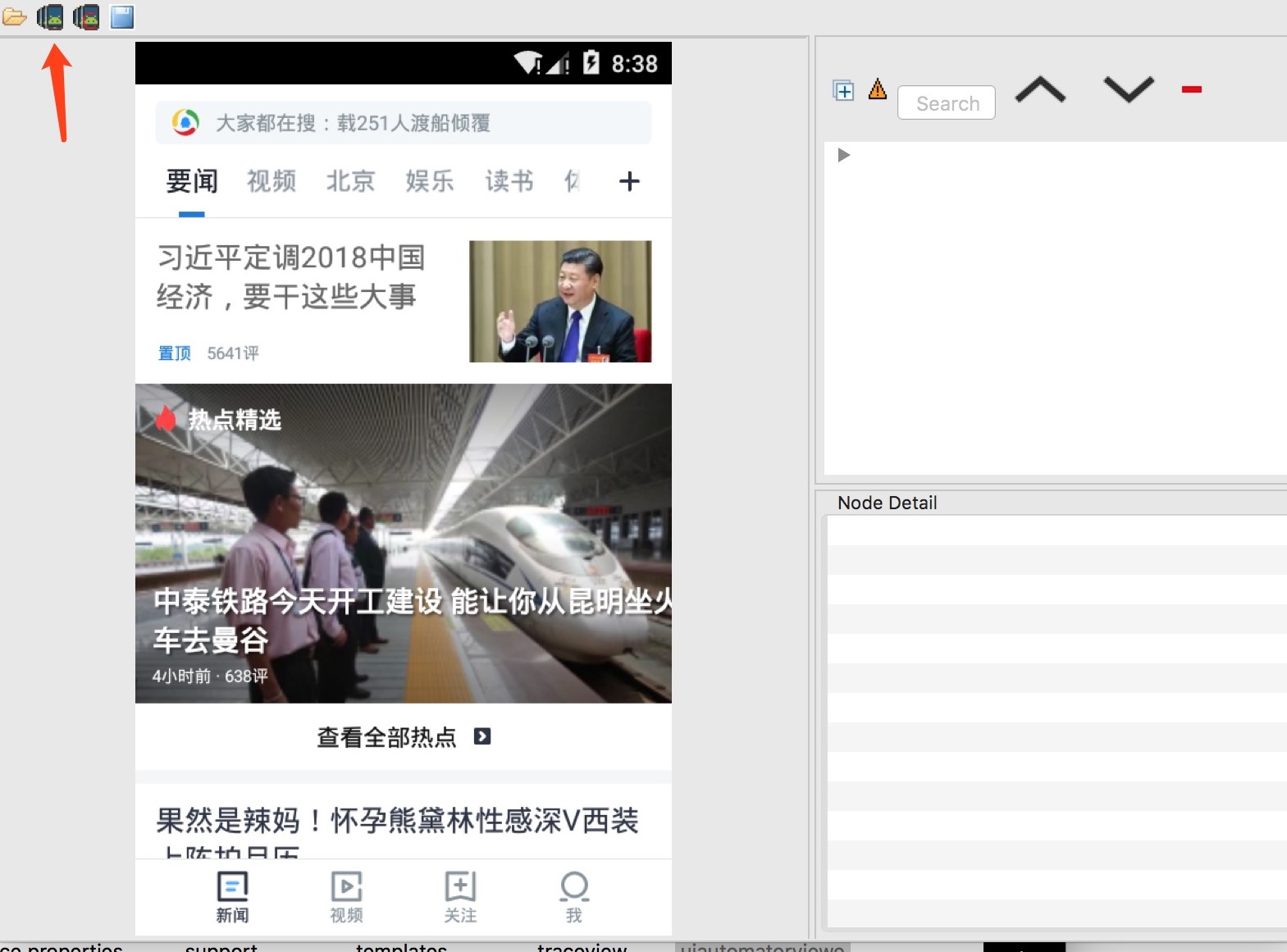
元素定位API
手工测试主要通过可见按钮操作,而自动化是通过元素进行交互操作.
⚠️⚠️⚠️ 元素的基本定位基于当前屏幕范围内展示的可见元素。* Appium常用元素定位方式

前置代码
from appium import webdriver
# server 启动参数
desired_caps = {}
# 设备信息
desired_caps['platformName'] = 'Android'
desired_caps['platformVersion'] = '5.1'
desired_caps['deviceName'] = '192.168.56.101:5555'
# app的信息
desired_caps['appPackage'] = 'com.android.settings'
desired_caps['appActivity'] = '.Settings'
# 声明我们的driver对象
driver = webdriver.Remote('http://127.0.0.1:4723/wd/hub', desired_caps)定位一个元素 element
通过id定位
方法:find_element_by_id(id_value) # id_value:为元素的id属性值业务场景:
1.进入设置页面
2.通过ID定位方式点击搜索按钮通过class定位
方法:find_element_by_class_name(class_value) # class_value:为元素的class属性值业务场景:
1.进入设置页面
2.点击搜索按钮
3.通过class定位方式点击输入框的返回按钮 代码实现:
# id 点击搜索按钮
driver.find_element_by_id("com.android.settings:id/search").click()
# class 点击输入框返回按钮
driver.find_element_by_class_name('android.widget.ImageButton').click()
driver.quit()通过xpath定位
方法:find_element_by_xpath(xpath_value) # xpath_value:为可以定位到元素的xpath语句*** android端xptah常用属性定位:
1. id ://*[contains(@resource-id,'com.android.settings:id/search')]
2. class ://*[contains(@class,'android.widget.ImageButton')]
3. text ://*[contains(@text,'WLA')]
*** 模糊定位 contains(@key,value): value可以是部分值业务场景:
1.进入设置页面
2.点击WLAN菜单栏代码实现:
# xpath 点击WLAN按钮
driver.find_element_by_xpath("//*[contains(@text,'WLA')]").click()定位一组元素 elements
应用场景为元素值重复,无法通过元素属性直接定位到某个元素,只能通过elements方式来选择,返回一个定位对象的列表.通过id方式定位一组元素
方法: find_elements_by_id(id_value) # id_value:为元素的id属性值业务场景:
1.进入设置页面
2.点击WLAN菜单栏(id定位对象列表中第1个)代码实现:
# 定位到一组元素
title = driver.find_elements_by_id("com.android.settings:id/title")
# 打印title类型,预期为list
print(type(title))
# 取title返回列表中的第一个定位对象,执行点击操作
title[0].click()通过class方式定位一组元素
方法:find_elements_by_class_name(class_value) # class_value:为元素的class属性值业务场景:
1.进入设置页面
2.点击WLAN菜单栏(class定位对象列表中第3个) 代码实现:
# 定位到一组元素
title = driver.find_elements_by_class_name("android.widget.TextView")
# 打印title类型,预期为list
print(type(title))
# 取title返回列表中的第一个定位对象,执行点击操作
title[3].click()通过xpath定位一组元素
方法:find_elements_by_xpath(xpath_value) # xpath_value:为可以定位到元素的xpath语句业务场景:
1.进入设置页面
2.点击WLAN菜单栏(xpath中class属性定位对象列表中第3个)代码实现:
# 定位到一组元素
title = driver.find_elements_by_xpath("//*[contains(@class,'widget.TextView')]")
# 打印title类型,预期为list
print(type(title))
# 取title返回列表中的第一个定位对象,执行点击操作
title[3].click()WebDriverWait显示等待
在一个超时时间范围内,每隔一段时间去搜索一次元素是否存在,
如果存在返回定位对象,如果不存在直到超时时间到达,报超时异常错误。// 在Appium中用了Selenium中造的轮子(显示等待)
方法:WebDriverWait(driver, timeout, poll_frequency).until(method)
参数:
1.driver:手机驱动对象
2.timeout:搜索超时时间
3.poll_frequency:每次搜索间隔时间,默认时间为0.5s
4.method:定位方法(匿名函数) 匿名函数:
lambda x: x
等价于python函数:
def test(x):
return x使用示例:
from selenium.webdriver.support.wait import WebDriverWait
WebDriverWait(driver, timeout, poll_frequency).until(lambda x: x.find_elements_by_id(id_value))
解释:
1.x传入值为:driver,所以才可以使用定位方法.
函数运行过程:
1.实例化WebDriverWait类,传入driver对象,之后driver对象被赋值给WebDriverWait的一个类变量:self._driver
2.until为WebDriverWait类的方法,until传入method方法(即匿名函数),之后method方法会被传入self._driver
3.搜索到元素后until返回定位对象,没有搜索到函数until返回超时异常错误.业务场景:
1.进入设置页面
2.通过ID定位方式点击搜索按钮 代码实现:
from selenium.webdriver.support.wait import WebDriverWait # 导入WebDriverWait类
# 超时时间为30s,每隔1秒搜索一次元素是否存在,如果元素存在返回定位对象并退出
search_button = WebDriverWait(driver, 30, 1).until(lambda x: x.find_elements_by_id(com.android.settings:id/search))
search_button.click()
driver.quit()元素操作API
本节讲介绍手机端元素信息的获取以及基本的输入操作。前置代码
from appium import webdriver
# server 启动参数
desired_caps = {}
# 设备信息
desired_caps['platformName'] = 'Android'
desired_caps['platformVersion'] = '5.1'
desired_caps['deviceName'] = '192.168.56.101:5555'
# app的信息
desired_caps['appPackage'] = 'com.android.settings'
desired_caps['appActivity'] = '.Settings'
# 声明我们的driver对象
driver = webdriver.Remote('http://127.0.0.1:4723/wd/hub', desired_caps)点击元素
方法:click() 业务场景:
1.打开设置
2.点击搜索按钮代码实现:
# 点击搜索按钮
driver.find_element_by_id("com.android.settings:id/search").click()发送数据到输入框
方法:send_keys(vaue) # value:需要发送到输入框内的文本 业务场景:
1.打开设置
2.点击搜索按钮
3.输入内容abc 代码实现:
# 点击搜索按钮
driver.find_element_by_id("com.android.settings:id/search").click()
# 定位到输入框并输入abc
driver.find_element_by_id("android:id/search_src_text").send_keys("abc")
重点:
大家可以将输入的abc 改成 输入中文,得到的结果:输入框无任何值输入且程序不会抱错 解决输入中文问题:
1.server 启动参数增加两个参数配置
desired_caps['unicodeKeyboard'] = True
desired_caps['resetKeyboard'] = True
2.再次运行会发现运行成功
# 点击搜索按钮
driver.find_element_by_id("com.android.settings:id/search").click()
# 定位到输入框并输入abc
driver.find_element_by_id("android:id/search_src_text").send_keys("传智播客")清空输入框内容
方法:clear() 业务场景:
1.打开设置
2.点击搜索按钮
3.输入内容abc
4.删除已输入abc代码实现:
# 点击搜索按钮
driver.find_element_by_id("com.android.settings:id/search").click()
# 定位到输入框并输入abc
input_text = driver.find_element_by_id("android:id/search_src_text")
# 输入abc
input_text.send_keys("abc")
time.sleep(1)
# 删除abc
input_text.clear()获取元素的文本内容
方法: text业务场景:
1.进入设置
2.获取所有元素class属性为“android.widget.TextView”的文本内容代码实现:
text_vlaue = driver.find_elements_by_class_name("android.widget.TextView")
for i in text_vlaue:
print(i.text)
执行结果:
设置
无线和网络
WLAN
更多
设备
显示
提示音和通知
存储获取元素的属性值
方法: get_attribute(value) # value:元素的属性
⚠️ value='name' 返回content-desc / text属性值(若一者为空,返回另一者值)
⚠️ value='text' 返回text的属性值
⚠️ value='className' 返回 class属性值,只有 API=>18 才能支持
⚠️ value='resourceId' 返回 resource-id属性值,只有 API=>18 才能支持 业务场景:
1.进入设置
2.获取搜索按钮的content-desc属性值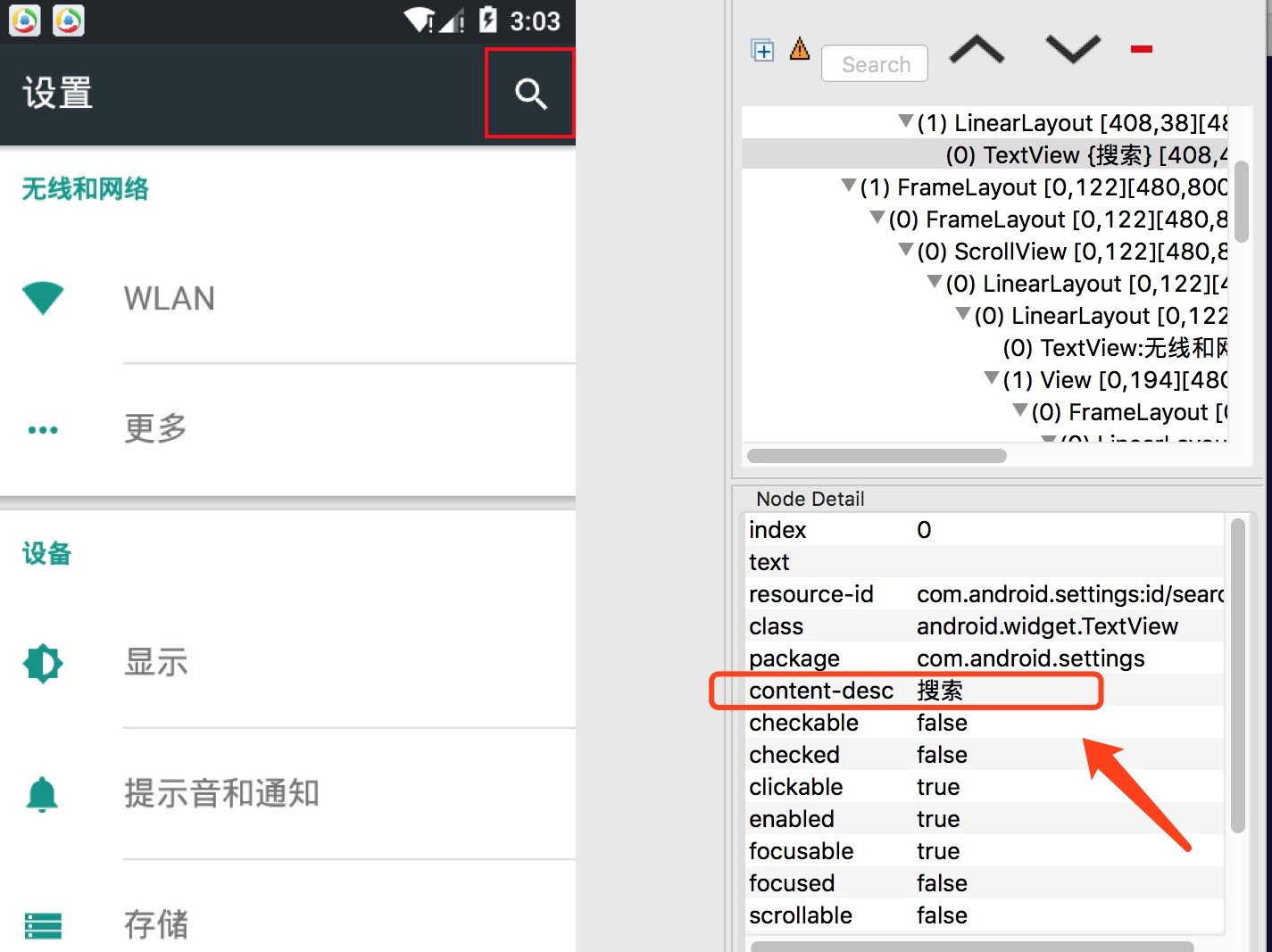
代码实现:
# 定位到搜索按钮
get_value = driver.find_element_by_id("com.android.settings:id/search")
print(get_value.get_attribute("name"))
执行结果:
搜索获取元素在屏幕上的坐标
方法:location业务场景:
1.进入设置页面
2.获取搜索按钮在屏幕的坐标位置代码实现:
# 定位到搜索按钮
get_value = driver.find_element_by_id("com.android.settings:id/search")
# 打印搜索按钮在屏幕上的坐标
print(get_value.location)
执行结果:
{'y': 44, 'x': 408} 元素左上角到屏幕左上角的距离

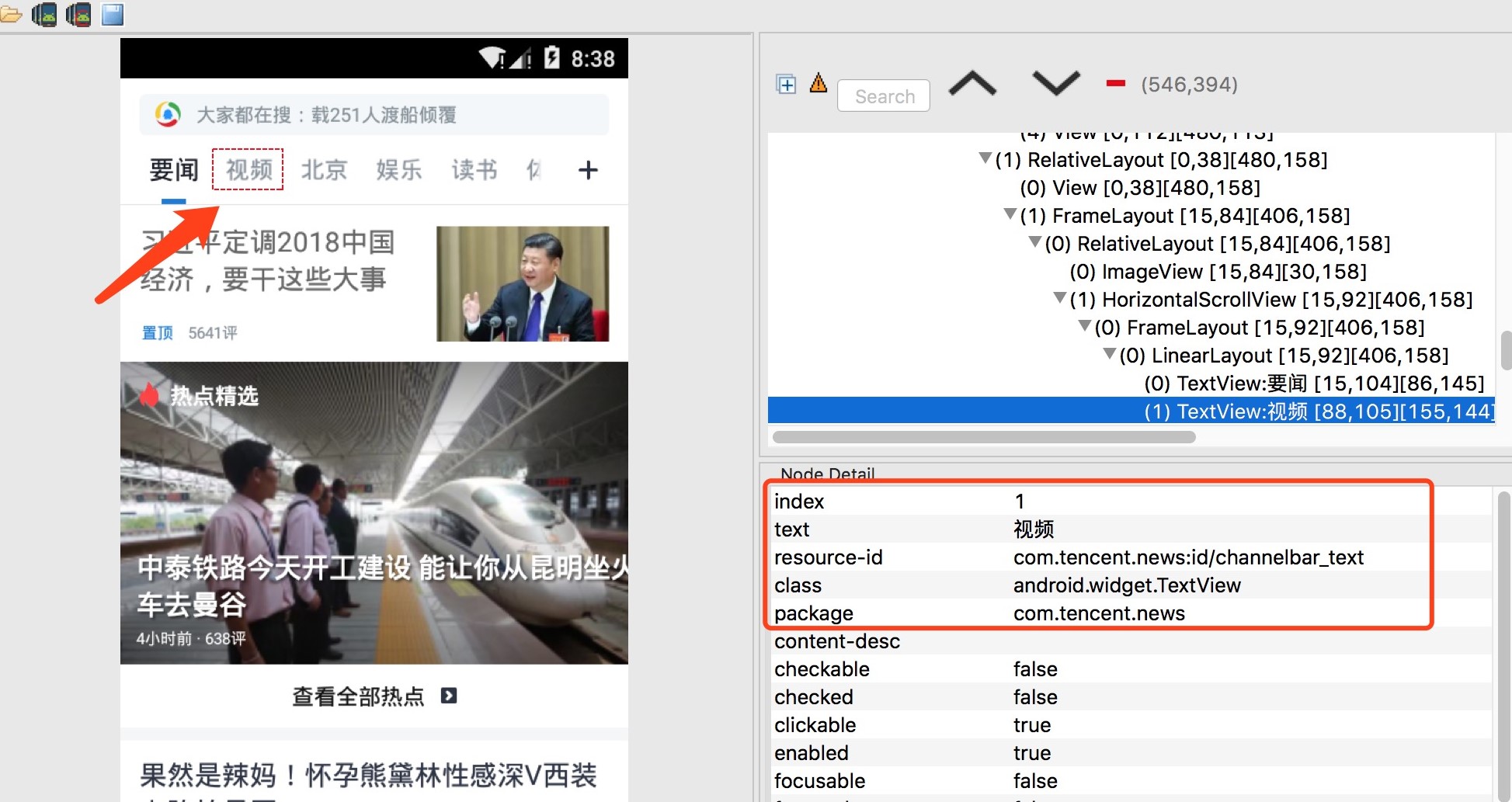

 浙公网安备 33010602011771号
浙公网安备 33010602011771号